QQ影音如何截取音频文件? QQ影音截取音频方法
时间:2017-09-25 15:09:16 作者:琪琪 浏览量:51

现在,很多歌手都开始保护自己的歌曲版权,因此有些歌我们只能看视频,因为各大播放平台都需要付费才能听。那么,QQ影音怎么截取音频文件?今天,小编就为大家带来QQ影音截取音频方法,一起来看看吧。
准备工作在桌面上建立“音频处理”文件夹,将待处理的音频文件拷贝到“音频处理”文件夹中。笔者需要截取英语听力文件“language.mp3”的前两句部分,准备好的文件如下图:
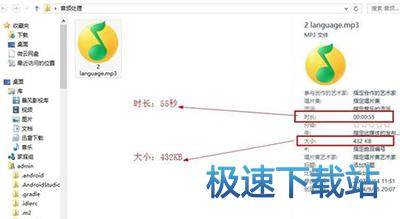
测试音频启动QQ影音软件,点击“打开文件”图标,将准备好的文件“language.mp3”打开,打开后文件将自动播放,此时注意听音频,如果不能正常播放的音频,一般不建议截取。可以先转码,在截取。如下图:

开始截取在“QQ影音”主窗口的右下角找到“影音工具箱”按钮(扳手图标)并点击,在弹出的菜单中点击“截取”按钮,如下图。
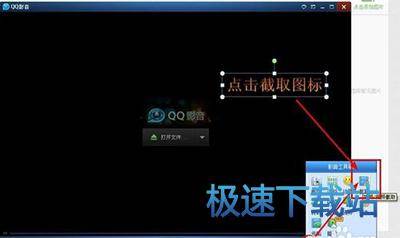
截取参数设置此时在QQ影音软件主窗口下方,将出现“音频截取工具条”,拖动“截取起点”和“截取终点”可以调整设置截取音频的长度,设置好之后,点击保存按钮保存截取的音频。笔者设置截取“language.mp3”音频的前30秒,设置如下图:

输出音频点击“保存”按钮后,将会弹出“视频/音频保存”对话框,在对话框中对输出音频做设置。笔者设置为“Mp3”格式,输出到桌面的“音频处理”文件夹中,音频被重新命名为“language_clip.mp3”文件,最后点击“确定”按钮输出音频文件。笔者设置效果如下图:
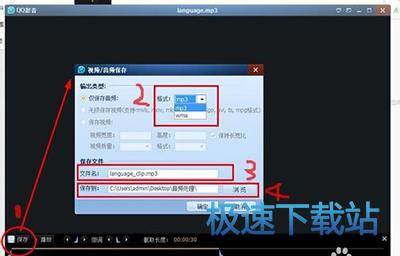
测试结果文件输出成功后,打开桌面上的“音频截取”文件夹,可以看到文件夹中除了原有文件“language.mp3”外,还新增了一个文件“language_clip.mp3”文件,笔者在Win8系统下,点击文件查看大小为“235KB”,时长已变为“30秒”。使用QQ影音打开“language_clip.mp3”文件进行播放测试,文件的音质,音量等基本没有变化。音频文件截取成功。如下图:
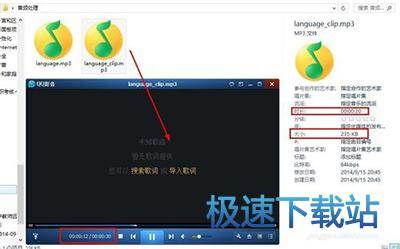
QQ影音 4.1.2.650 官方版
- 软件性质:国产软件
- 授权方式:免费版
- 软件语言:简体中文
- 软件大小:31845 KB
- 下载次数:7733 次
- 更新时间:2019/4/5 4:57:20
- 运行平台:WinAll...
- 软件描述:QQ影音是由腾讯公司推出的一款电脑多媒体播放软件。完美支持7种主流格式的视频播放... [立即下载]
相关资讯
相关软件
- 怎么将网易云音乐缓存转换为MP3文件?
- 比特精灵下载BT种子BT电影教程
- 土豆聊天软件Potato Chat中文设置教程
- 怎么注册Potato Chat?土豆聊天注册账号教程...
- 浮云音频降噪软件对MP3降噪处理教程
- 英雄联盟官方助手登陆失败问题解决方法
- 蜜蜂剪辑添加视频特效教程
- 比特彗星下载BT种子电影教程
- 好图看看安装与卸载
- 豪迪QQ群发器发送好友使用方法介绍
- 生意专家教你如何做好短信营销
- 怎么使用有道云笔记APP收藏网页链接?
- 怎么在有道云笔记APP中添加文字笔记
- 怎么移除手机QQ导航栏中的QQ看点按钮?
- 怎么对PDF文档添加文字水印和图片水印?
- 批量向视频添加文字水印和图片水印教程
- APE Player播放APE音乐和转换格式教程
- 360桌面助手整理桌面图标及添加待办事项教程...
- Clavier Plus设置微信电脑版快捷键教程
- 易达精细进销存新增销售记录和商品信息教程...












